Hoe een Facebook-verhaal te maken

Facebook-verhalen kunnen erg leuk zijn om te maken. Hier is hoe je een verhaal kunt maken op je Android-apparaat en computer.

Als het gaat om het geluid waarmee je 's ochtends wakker wordt, zijn er verschillende opties om uit te kiezen. Je Android-apparaat heeft al meerdere opties die je kunt toevoegen, maar je wilt er een persoonlijk tintje aan geven door een aangepaste opname toe te voegen. Je kunt bijvoorbeeld een opname van jezelf toevoegen waarin je vertelt waar de alarmen voor zijn. Dit is geweldig als je de neiging hebt om ze uit te schakelen, maar als je vanaf het begin weet waar ze voor zijn, voorkom je dat.
Hoe u uw aangepaste alarm op Android kunt opnemen
Voordat je je opname toevoegt, moet je deze maken als je dat nog niet hebt gedaan. U kunt elke app voor spraakopname gebruiken, maar in dit geval gebruikte ik Easy Voice Recorder Pro , maar de app heeft ook een gratis versie van Easy Voice Recorder . Je ziet de opnameknop onderaan wanneer je de app opent. Tik erop om uw bericht op te nemen en als u klaar bent, tikt u op dezelfde knop om het te pauzeren en op het vinkje om het op te slaan.
Nu je je audio hebt gemaakt, is het tijd om de Google Clock-app te openen en je alarm te maken, gevolgd door het toevoegen van de audio van het alarm. Tik op de grote cirkel met het pluspictogram om uw alarm te maken. Het eerste dat de app je zal vragen om toe te voegen, is de tijd van het alarm. Onthoud dat als je het alarm wilt instellen op 20.00 uur, je het getal 20 moet kiezen voor militaire tijd. Want als je op het cijfer acht tikt, gaan de wekkers de volgende dag om 8 uur 's ochtends.

Google Clock-app voor Android; Tijd- en audio-instelling
Vergeet niet andere belangrijke info toe te voegen, zoals op welke dag je de wekker wilt laten afgaan. Nu is het tijd om de gewoonte toe te voegen die je eerder hebt opgenomen. Tik op de huidige alarminstelling die je hebt met een belpictogram aan de linkerkant. Tik op de optie Nieuwe toevoegen en je wordt naar je Android-bestanden geleid. Zoek naar de audio die je onlangs hebt gemaakt.
Als u niet zeker weet waar u moet zoeken, kunt u zoeken in Recent. Sommige Android-telefoons slaan de audio-opname zelfs op in uw muziekmap. Zodra je het hebt geselecteerd, maakt het deel uit van je alarm. Dat is alles wat er is. Nadat u een audiobestand hebt toegevoegd, maakt het deel uit van de lijst Uw geluiden. Dus als je het eenmaal hebt toegevoegd, hoef je geen tijd te verspillen met zoeken in de bestanden van je apparaat. Nu wordt het makkelijker te vinden. Als je klaar bent om afscheid te nemen van de audio, hoef je alleen maar op de stippen aan de zijkant te tikken en op de verwijderoptie te tikken.
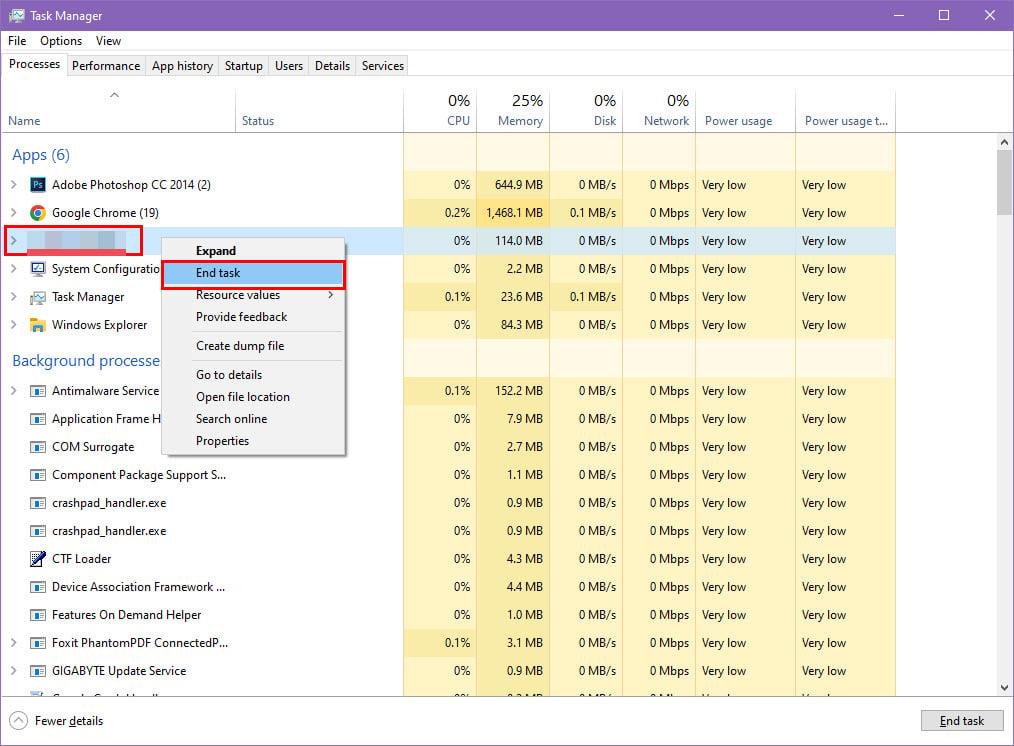
Audiolijst van Google Clock
Je kunt een Spotify-playlist koppelen aan het geluid van het alarm, als je er maar bij bent. Tik op de Spotify-optie en kies een afspeellijst. De Google Clock-app speelt de afspeellijst af vanaf het eerste nummer. Het is nog een optie die u kunt gebruiken als u uw spraakopname niet meer nodig heeft.
Verder lezen
Als je in de toekomst klaar bent om afscheid te nemen van de Google Clock-app en andere opties nodig hebt, zijn hier enkele gratis alarm-apps voor Android die je kunt proberen. Andere interessante artikelen die u misschien wilt lezen, zijn hoe u Focus Assist op uw Windows-computer kunt gebruiken en wat u kunt doen als de Windows-klokapp niet wordt geladen . Dit zijn er maar een paar waarmee u kunt beginnen, maar er zijn er nog veel meer om uit te kiezen.
Conclusie
Wanneer u een alarm instelt, denkt u er misschien niet altijd aan uw stem te horen, maar dat kan nuttig zijn. Misschien moet u onthouden waar de alarmen voor waren zonder naar uw apparaat te hoeven kijken. Als je de neiging hebt om op de sluimerknop te drukken, is het misschien wat je nodig hebt om je stem te horen die je vertelt wat je moet doen. Met de Google Clock-app kunt u een vooraf opgenomen audiobestand toevoegen als alarmgeluid. U kunt meerdere audio's toevoegen om ze gemakkelijk te vinden. Hoe handig vind je deze optie om een audiobestand toe te voegen? Laat het me weten in de comments hieronder, en vergeet niet het artikel te delen met anderen op social media.
Facebook-verhalen kunnen erg leuk zijn om te maken. Hier is hoe je een verhaal kunt maken op je Android-apparaat en computer.
Leer hoe je vervelende automatisch afspelende video
Los een probleem op waarbij de Samsung Galaxy Tab A vastzit op een zwart scherm en niet inschakelt.
Lees nu hoe u muziek en video
Wil je e-mailaccounts toevoegen of verwijderen op je Fire-tablet? Onze uitgebreide gids leidt je stap voor stap door het proces, waardoor je e-mailaccounts snel en eenvoudig kunt beheren op je favoriete apparaat. Mis deze must-read tutorial niet!
Een tutorial die twee oplossingen toont om apps permanent te voorkomen dat ze opstarten op je Android-apparaat.
Deze tutorial laat zien hoe je een tekstbericht van een Android-apparaat kunt doorsturen met behulp van de Google Berichten-app.
Heeft u een Amazon Fire en wilt u Google Chrome erop installeren? Leer hoe u Google Chrome kunt installeren via APK-bestand op Kindle-apparaten.
Hoe je spellingscontrole instellingen kunt in- of uitschakelen in het Android-besturingssysteem.
Vraag je je af of je die oplader van een ander apparaat kunt gebruiken met je telefoon of tablet? Deze informatieve post geeft je enkele antwoorden.







